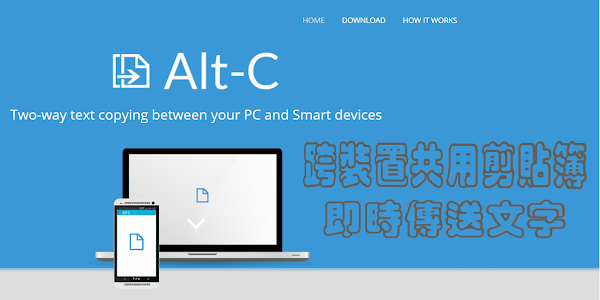
軟體介紹:
Alt-C 是一款跨裝置共用剪貼簿軟體,能從電腦複製文字到行動裝置的剪貼簿,在行動裝置複製文字後電腦能立即貼上使用,支援 Windows、Mac、Android 系統裝置使用。使用它不用註冊帳號,不限定網路連線,手機和電腦分別安裝應用程式後,從手機端取得同步碼在電腦端輸入,就能在兩裝置間即時共用文字內容。授權型式:免費
語言介面:英文
官方網站:https://altcopy.net/
桌面軟體:【Windows】【Mac】
手機App:【Android】
「Alt-C」使用說明:
手機和電腦分別安裝「Alt-C」應用程式,電腦版持續下一步即可。
安裝後先進行手機和電腦同步設定,打開手機 APP 按下「GET MY CODE!」會看到一組同步碼。
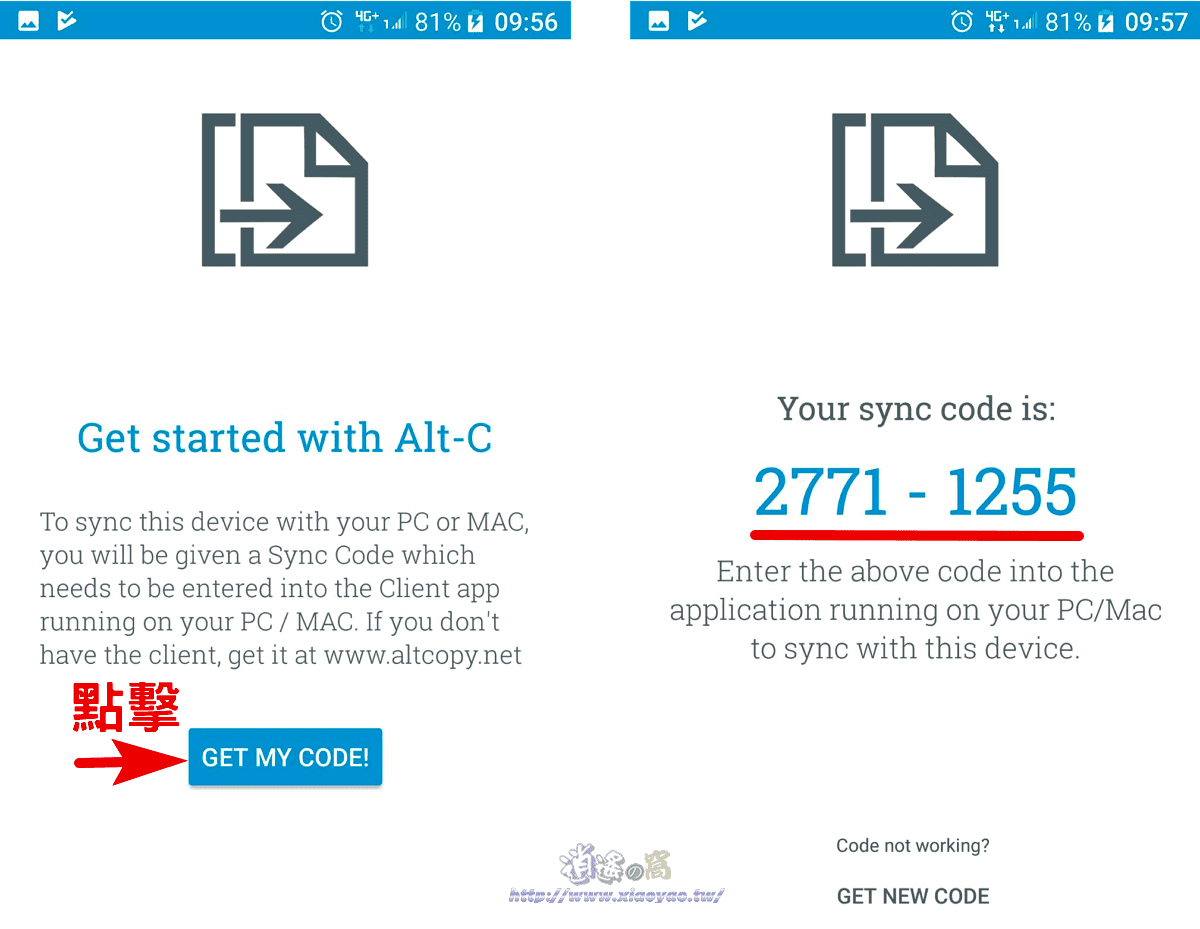
在電腦版「Alt-C」輸入同步碼後點擊「Register PC」,看到 Nothing to see here! 畫面表示同步成功,可以複製文字在另一端裝置貼上使用,電腦能和多支手機進行同步,若有需要可自訂名稱做區別。

電腦選取文字後按下「Alt+C」複製,打開軟體查看會顯示「Text copied to xxxxx」已經複製到手機裝置。
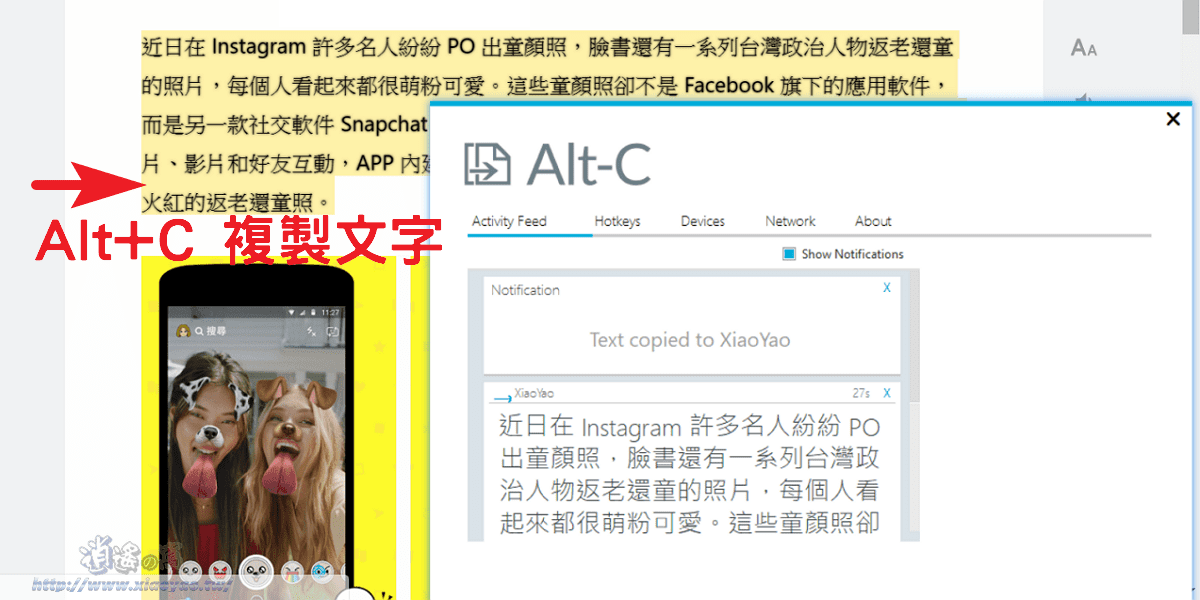
軟體預設快捷鍵:Alt+C(複製)、Alt+V(貼上),點選「Hotkeys」可自訂快捷鍵。
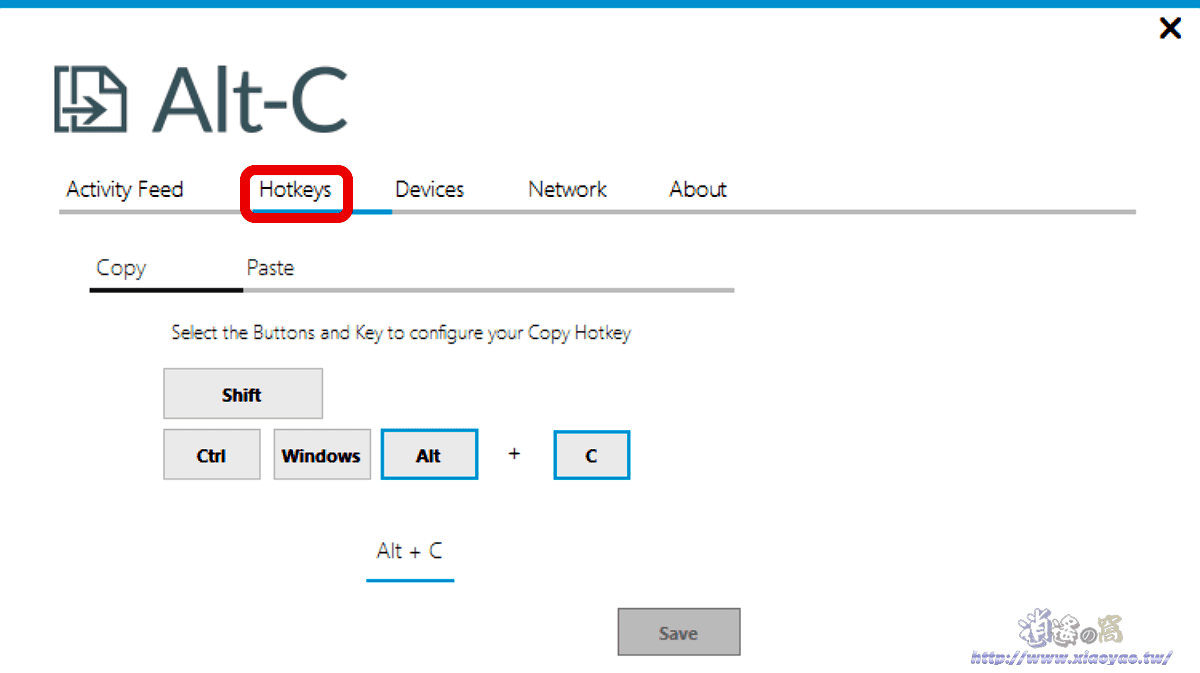
電腦複製文字時手機 APP 會同步出現文字內容,點擊功能鍵(┇)可複製到其他應用程式使用。
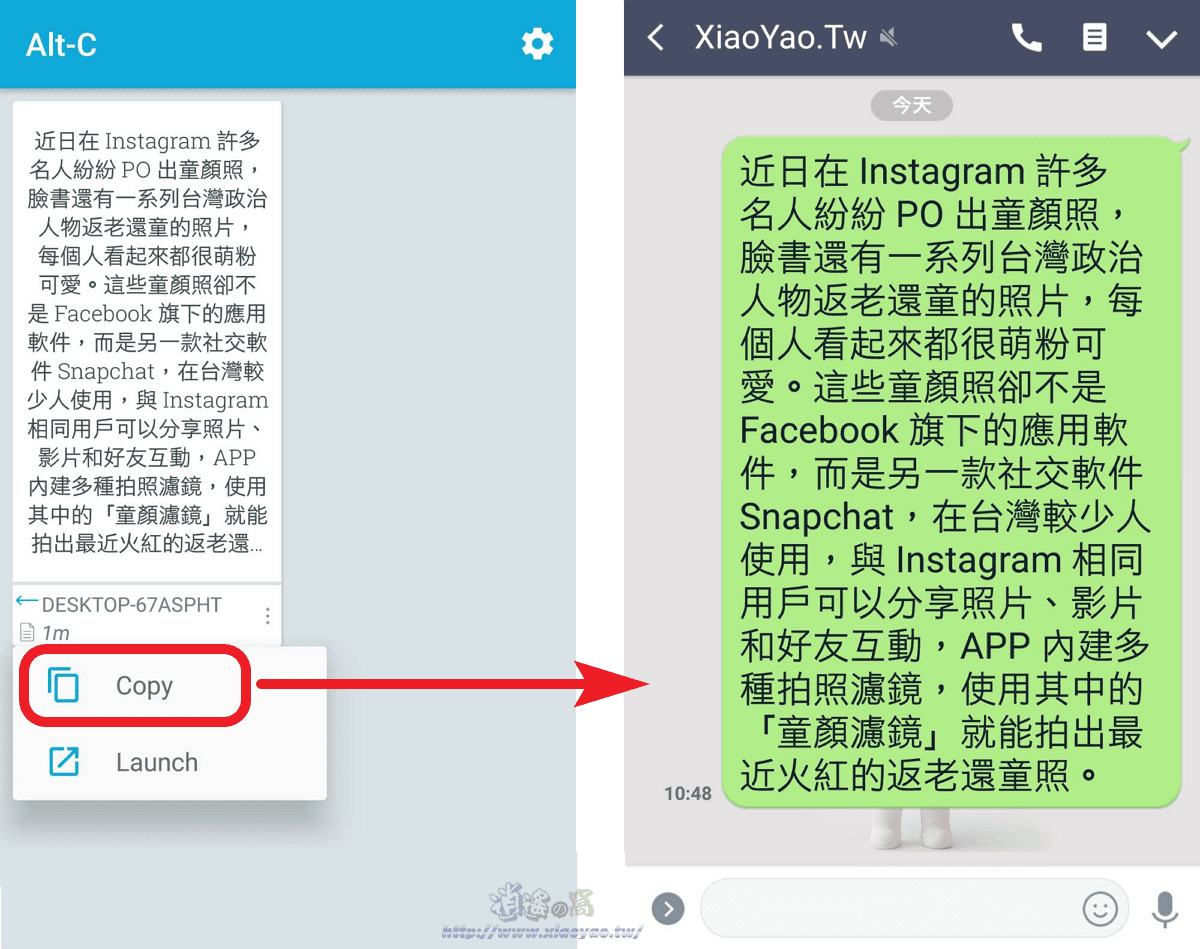
手機複製文字後,在電腦按下「Alt+V」就能貼上使用。但手機複製後,文字內容不會出現在 APP 主畫面,電腦貼上後才會出現在列表。
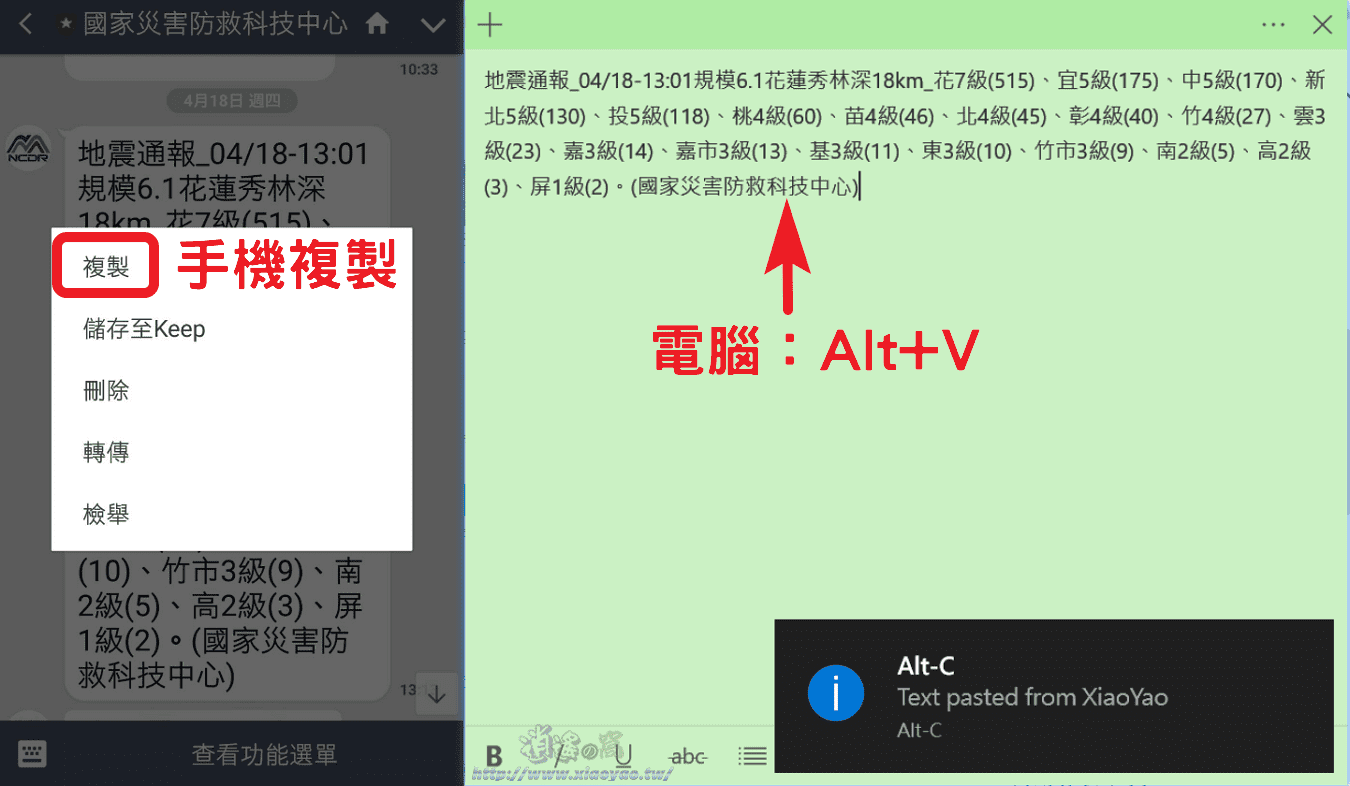
需要將電腦和多支手機共用剪貼簿,點選「Devices」新增其他手機的同步碼。
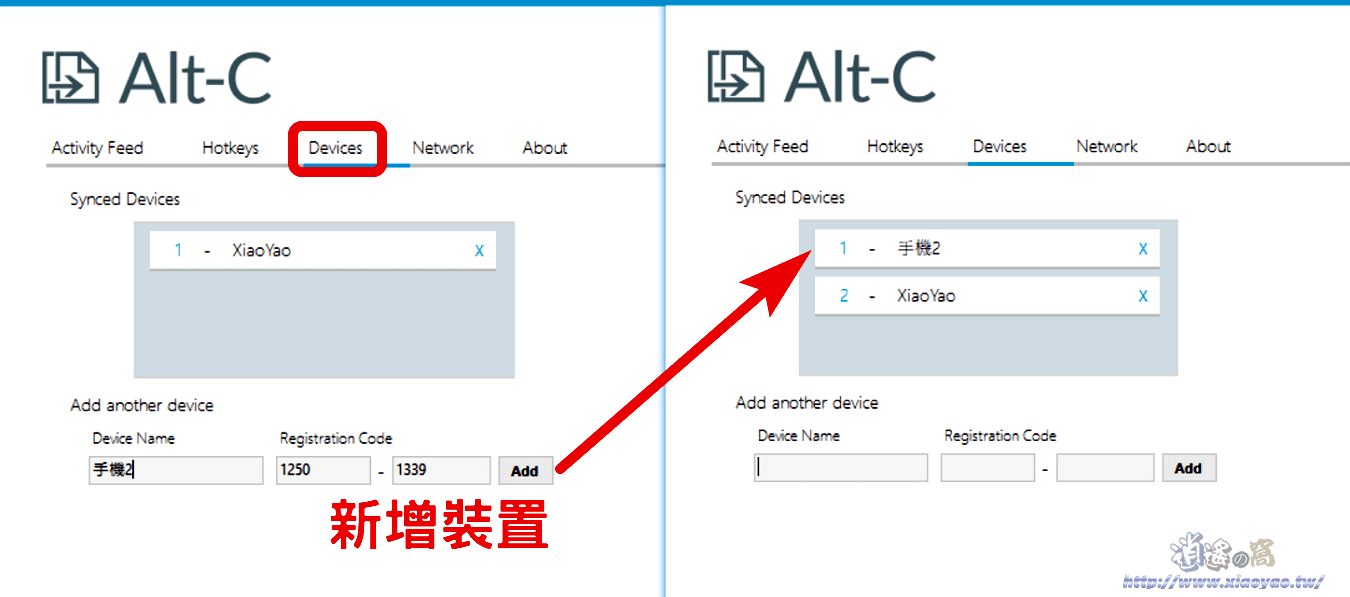
新增手機裝置後,電腦複製文字時會先詢問要傳送的裝置,在「Activity Feed」可以查看已複製、貼上的文字內容並標記裝置名稱,按右鍵可複製或移除。
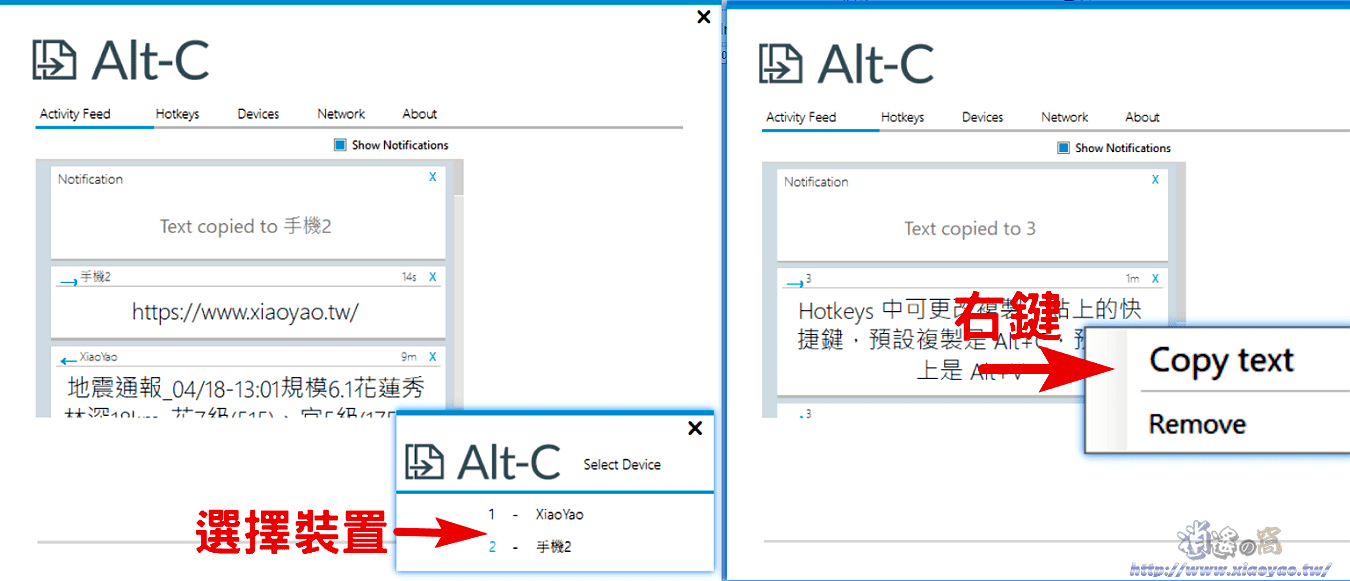
手機也能和多部電腦進行同步,打開 APP 「設定」點選「Get Extra Code」取得另一組同步碼,另外「Copy History」調整保留文字記錄的數量。
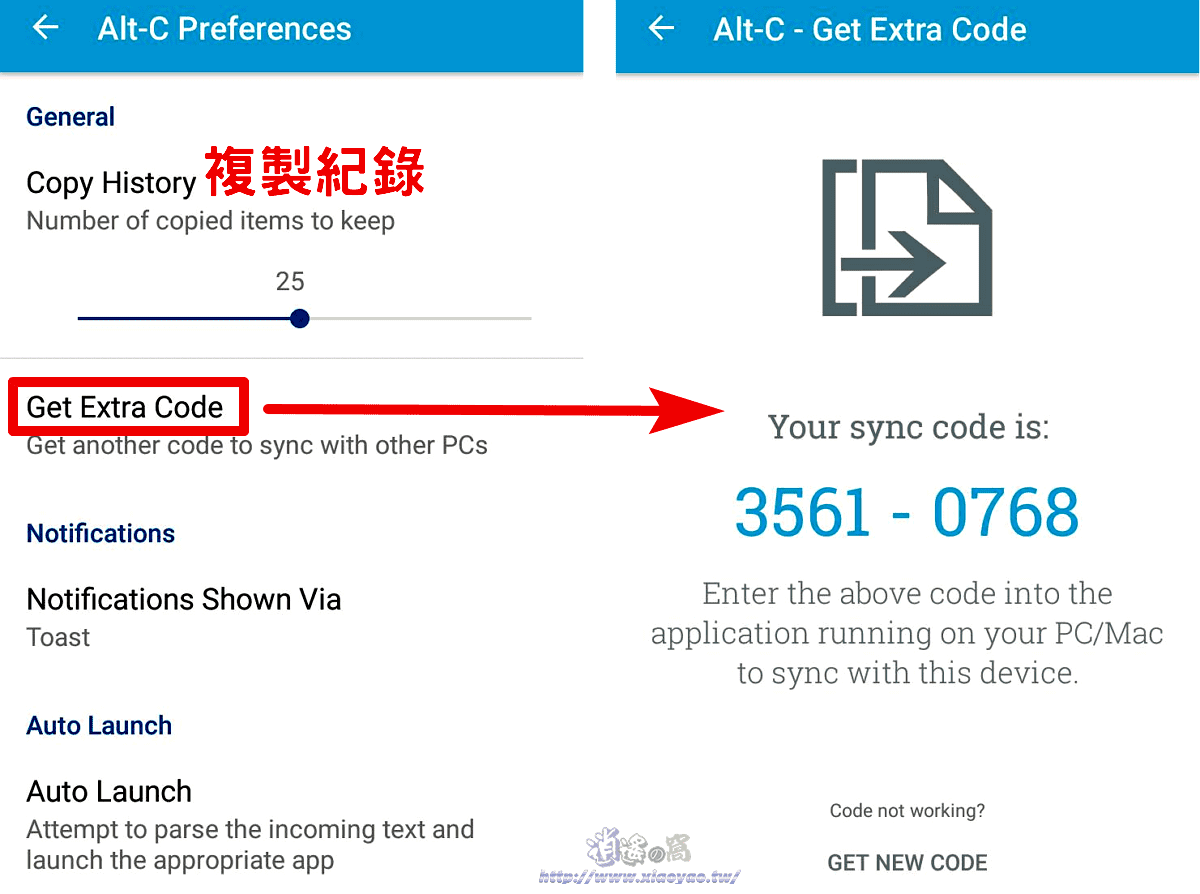
延伸閱讀:


0 留言